
6 Best Android Contacts Manager Apps to Keep Your Contacts Organized

Vous avez une longue liste de contacts et souhaitez y accéder et les consulter sur votre ordinateur ? Vous avez tellement de contacts à ajouter ou importer, mais vous ne voulez pas le faire manuellement un par un ? Vous souhaitez sauvegarder vos contacts importants sur votre ordinateur ? Gérer autant de contacts sur un téléphone portable n'est pas chose aisée. Pas d'inquiétude, il existe des applications pour gérer vos contacts Android . Grâce à ces gestionnaires de contacts Android , vous pouvez facilement accéder à vos contacts, les sauvegarder sur votre ordinateur, les consulter et les modifier sur un écran plus grand. Gérer vos contacts ne sera plus un problème.
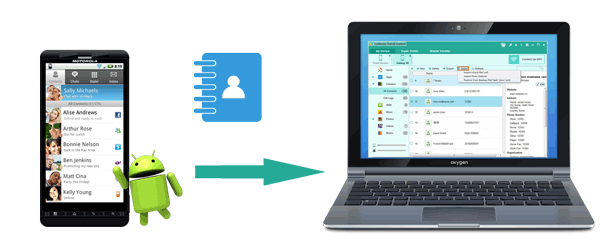
Coolmuster Android Assistant est une application puissante pour la gestion des contacts Android . Elle permet de gérer toutes sortes de données Android , telles que les contacts, les SMS, les médias, les journaux d'appels, les applications, etc., sur votre ordinateur. Elle vous permet de consulter, exporter, importer, ajouter, supprimer et rechercher des données sur votre téléphone, rendant la gestion des données Android plus simple et plus pratique qu'avec votre téléphone.
Pour gérer vos contacts, Coolmuster Android Assistant est le meilleur gestionnaire de contacts Android . Il vous permet d'accéder facilement à vos contacts Android depuis un PC et de les afficher sur un écran plus grand. Sur votre ordinateur, vous pouvez ajouter de nouveaux contacts, supprimer des contacts inutiles, importer des contacts vers Android , les exporter (vous pouvez également importer des contacts depuis Outlook, exporter des contacts vers Outlook ; voici comment synchroniser vos contacts Outlook avec Android ), les modifier efficacement, les sauvegarder et les restaurer .
Voici les avantages et les inconvénients de Coolmuster Android Assistant :
Avantages et inconvénients
Pro:
* Un programme tout-puissant qui gère les données Android .
* Prise en charge de divers formats de fichiers. Exportation : CSV, HTML, VCF, BAK ou XML. Importation : VCF, BAK, JSON, XML.
* 100% sûr et compatible avec toutes les marques Android populaires telles que HUAWEI, Samsung, Xiaomi, Motorola, Sony, HTC, ZTE, etc.
* Support technique gratuit.
Inconvénients :
* La version gratuite ne contient pas toutes les fonctions.
Ce gestionnaire de contacts Android est disponible en deux versions ( Windows et Mac ). Téléchargez la version souhaitée pour un essai gratuit. Nous prendrons comme exemple ce gestionnaire de contacts Android pour Windows afin de vous montrer comment visualiser et gérer vos contacts Android sur PC, étape par étape.
01 Téléchargez le logiciel et lancez-le sur votre ordinateur. Connectez votre téléphone à l'ordinateur via un câble USB ou le Wi-Fi. Assurez-vous d'avoir activé le débogage USB sur votre téléphone Android afin que le programme puisse lire vos données. Suivez les instructions pour établir la connexion. Une fois votre téléphone reconnu par le logiciel, l'interface principale apparaîtra comme illustré ci-dessous.

02 Voir le côté gauche du menu, allez dans « Contacts » > « Tous les contacts » pour afficher vos contacts Android sur PC.

Nous avons maintenant résolu le problème de l'affichage des contacts Android sur PC. Gérons maintenant vos contacts Android sur PC avec ce gestionnaire de contacts Android .
Cliquez sur « Ajouter » en haut du menu. Une boîte de dialogue apparaîtra, comme illustré ci-dessous. Vous pourrez y ajouter les informations souhaitées. Comparé à un téléphone portable, cette méthode permet d'ajouter des contacts plus facilement et plus efficacement.
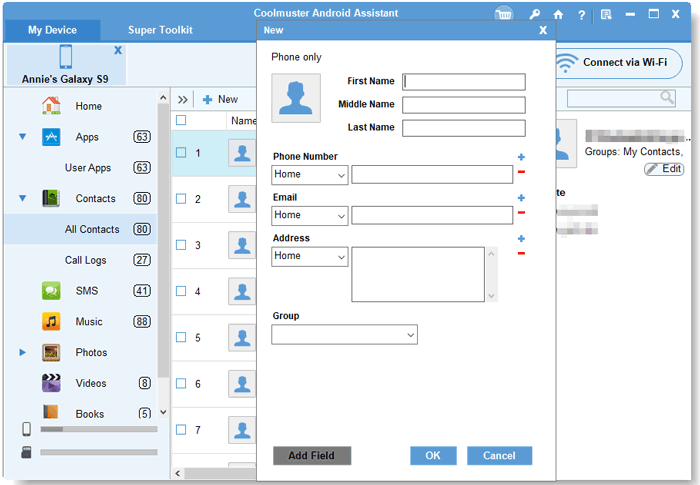
Cliquez sur « Exporter » dans le menu supérieur. L'Assistant Android vous permet d'exporter vos contacts vers votre ordinateur sous différents formats, notamment CSV, HTML, VCF, BAK ou XML. Choisissez le format qui vous convient et sélectionnez l'emplacement de stockage de vos données sur votre ordinateur. Vos contacts sont désormais bien organisés sur votre ordinateur.

Si vous perdez les données de votre téléphone portable et que vous souhaitez accéder à nouveau aux contacts de sauvegarde, ou si vous souhaitez importer les contacts sur votre nouveau téléphone, il vous suffit de cliquer simplement sur « Importer » en haut du menu, vous pouvez importer les contacts de sauvegarde sur votre téléphone.

Android Assistant est également un éditeur de contacts performant pour PC. Pour modifier vos contacts sur ordinateur, cliquez sur « Modifier » dans le menu supérieur. Vous pouvez modifier les informations des contacts sur PC, puis cliquez sur « OK ».

Il arrive parfois que l'on supprime par erreur des contacts sur son téléphone en les supprimant par lots, car l'écran du téléphone est petit et qu'il y a beaucoup de contacts à supprimer. Mais avec l'Assistant Android , vous pouvez supprimer des contacts par lots en quelques clics. Sélectionnez simplement les contacts indésirables, cliquez sur « Supprimer » dans le menu supérieur et confirmez.

Coolmuster Android Assistant vous permet de sauvegarder et de restaurer les contacts Android sur un PC Windows en 1 clic.
Sauvegarder les contacts Android
01 Comme mentionné ci-dessus, tout d’abord, rendez votre téléphone portable détectable par Android Assistant.
02 Allez dans « Super Toolkit ».
03 Cliquez sur « Sauvegarder », choisissez « Contacts » et « Sauvegarder ».

Restaurer les contacts Android
01 De même, tout d’abord, rendez votre téléphone portable détectable par Android Assistant.
02 Allez dans « Super Toolkit ».
03 Cliquez sur « Restaurer ». Vous pourrez ainsi restaurer les contacts d'une sauvegarde précédente.

Guide vidéo
Il existe de nombreuses applications de gestion de contacts Android pour vous aider à gérer efficacement vos contacts sur votre téléphone Android . Voici une présentation des cinq meilleurs gestionnaires de contacts pour Android disponibles sur le Google Play Store.
Note : 4,0
Prix : Gratuit
Cette puissante application de contact et de numérotation vous permet de centraliser vos SMS et appels. Elle identifie les appels et SMS inconnus, les bloque et les évite. Elle permet de sauvegarder et de synchroniser vos contacts WhatsApp, Facebook, Twitter, LinkedIn et Foursquare, ainsi que de synchroniser automatiquement vos photos Facebook. De plus, elle permet de fusionner les contacts en double et d'envoyer des SMS gratuitement.
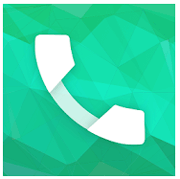
Note : 4,0
Prix : Gratuit
Il s'agit également d'une application de gestion de contacts et de numérotation sur mobile. L'une de ses principales fonctionnalités est sa capacité à rechercher des contacts très rapidement. Vous pouvez l'utiliser non seulement par numéro ou par nom, mais aussi par informations détaillées, comme le nom de votre entreprise, votre adresse e-mail et votre adresse. Elle s'intègre à Facebook et Twitter, accède aux pages de vos amis et met automatiquement à jour les informations.

Note : 3,5
Prix : Gratuit
Advanced Contacts Manager est une application légère qui vous permet de sauvegarder facilement vos contacts sans activation. Elle est compatible avec les modes en ligne et hors ligne et enregistre les contacts au format VCF. Vous pouvez gérer l'historique des sauvegardes, supprimer les fichiers inutiles et envoyer des sauvegardes par e-mail. Toutes les sauvegardes sont stockées dans le dossier « ContactsMaster » pour un accès facile. Si la pièce jointe est trop volumineuse, essayez d'utiliser un autre client de messagerie pour garantir la livraison.
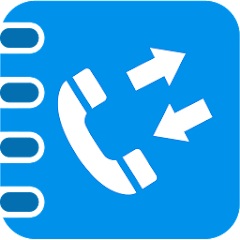
Note : 4,4
Prix : Gratuit
Cette application de gestion de contacts Android facile à utiliser vous permet de bien organiser vos contacts. Elle vous permet notamment de visualiser vos contacts par compte (e-mail ou mobile, par exemple) et de les transférer entre vos comptes. Vous pouvez ainsi accéder aux contacts de votre compte Google depuis n'importe quel appareil.
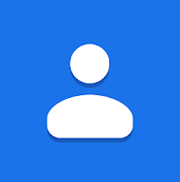
Note : 3,9
Prix : Gratuit
Contacts Backup and Restore est un outil pratique pour sauvegarder et restaurer vos contacts sur tous vos appareils. Enregistrez votre liste de contacts sur votre espace de stockage local, Google Drive ou Dropbox, et restaurez-la facilement en cas de besoin, idéal en cas de changement de téléphone ou de réinitialisation d'usine . Partagez vos contacts ou transférez-les d'un téléphone à l'autre en quelques clics. L'application prend en charge les sauvegardes automatiques programmées et propose des fonctionnalités telles que le tri des contacts et la recherche avancée pour une gestion efficace de vos sauvegardes. Vos données de contacts sont ainsi toujours en sécurité et à portée de main.

Après avoir lu cet article, trouvez-vous toujours difficile de gérer vos contacts Android ? Comme mentionné précédemment, il existe de nombreux gestionnaires de contacts pour téléphones portables. Grâce à eux, vous pouvez facilement gérer vos contacts, et la plupart des applications permettent de transférer des contacts par e-mail pour les télécharger depuis votre PC. En comparaison, Coolmuster Android Assistant sera l'outil le plus pratique pour accéder, consulter et gérer vos contacts Android sur PC. Téléchargez-le pour l'essayer ; vos commentaires sont les bienvenus.
Articles connexes :
Comment ajouter des contacts sur un téléphone Android avec 5 méthodes efficaces
Comment transférer des contacts d' Android vers Android autre [8 meilleures méthodes]
Comment transférer des contacts d' Android vers un ordinateur ? (6 meilleures méthodes)





